
【YouTube】「あなたへのおすすめ」が邪魔?消す方法を紹介!
Contents[OPEN]
YouTubeのおすすめ動画を表示させない方法《アカウントなし》
次に、ログインせずにYouTubeを開く場合、YouTubeのおすすめ動画を表示させないために必要な操作方法を説明します。
2つの方法を紹介します。
シークレットモードを使う
最初に紹介するのは、シークレットモードでYouTubeを視聴することです。
YouTubeアプリからこの操作を行うことはできません。
ブラウザからの操作になります。
手順を説明します。
iPhoneのホーム画面にある「Safari」アプリを開きましょう。
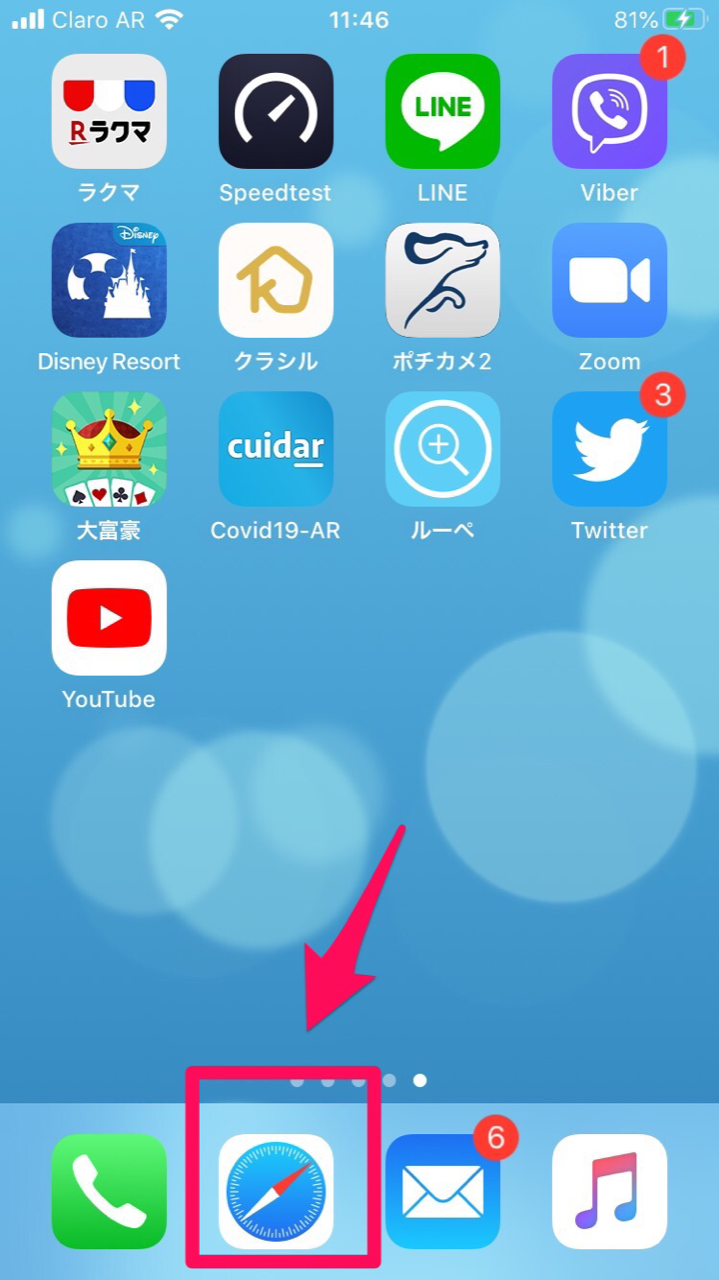
「Safari」画面下部に表示されているメニューの中から「タブ」を選択します。
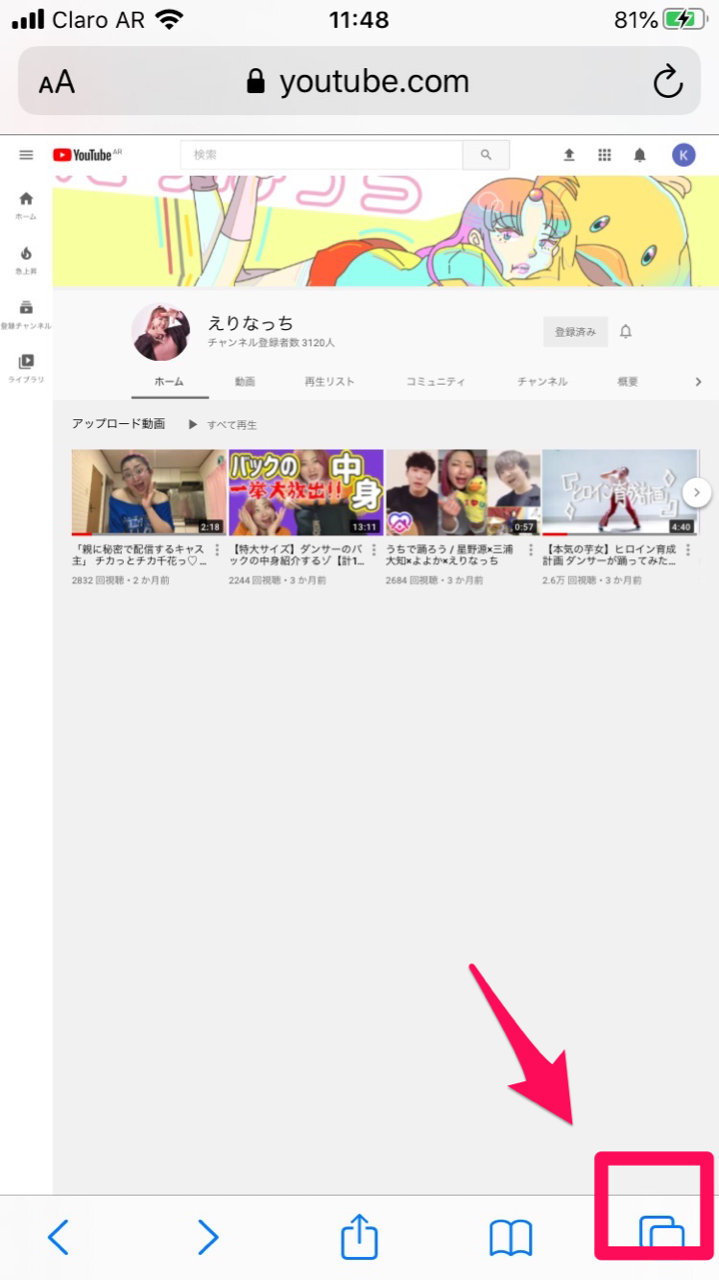
「タブ」画面の下部に表示されるメニューから「プライベート」を選択します。
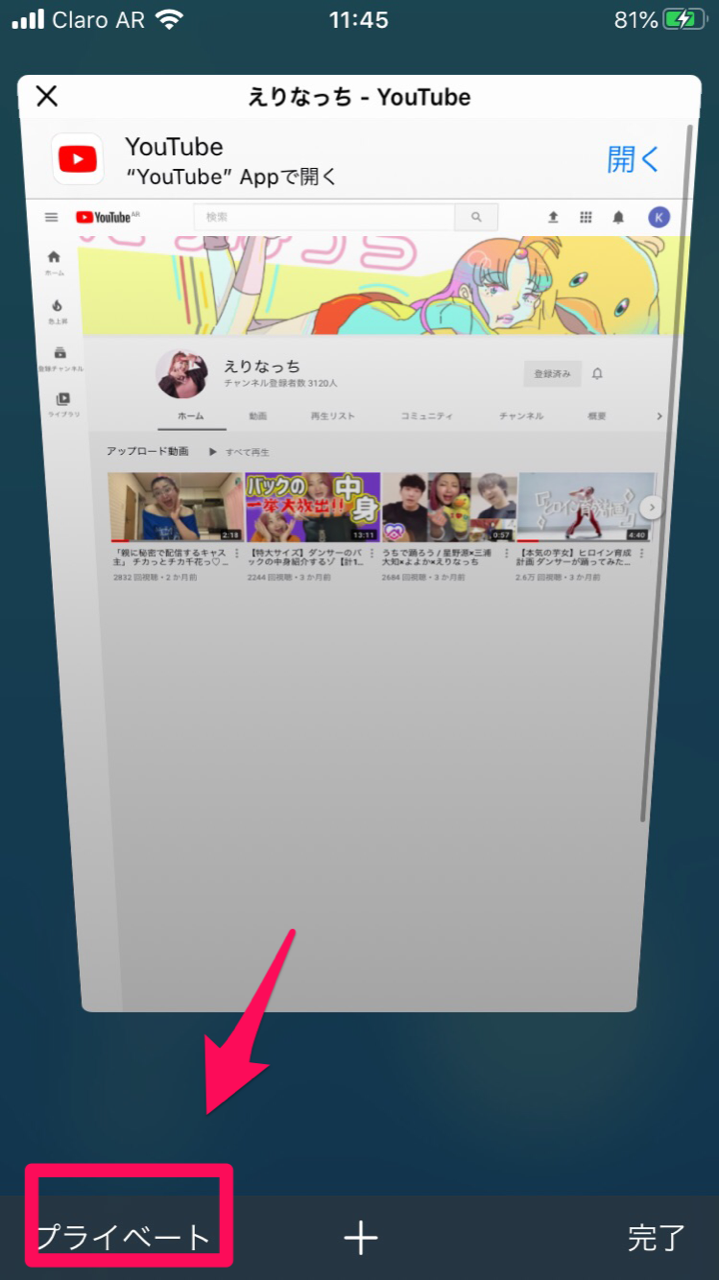
「プライベート」画面になります。画面下部にあるメニューから「+」をクリックしましょう。
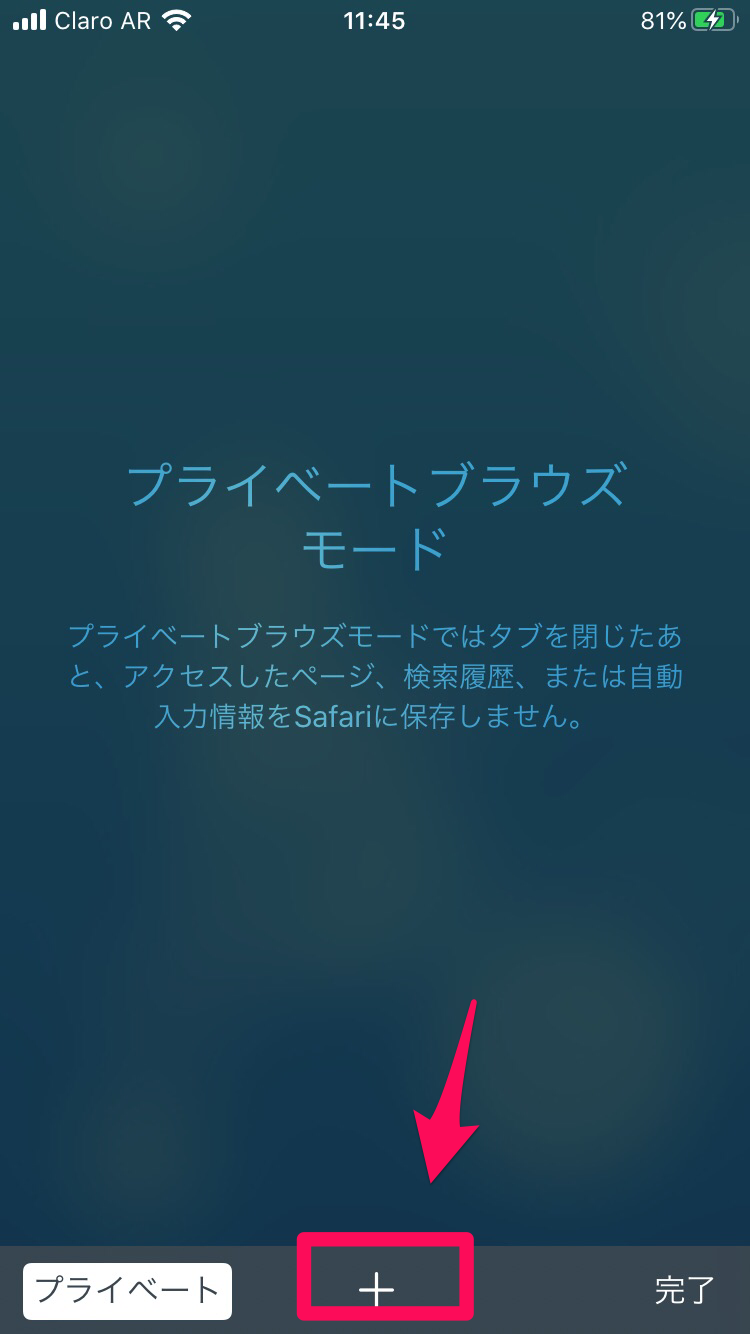
「検索窓」に「YouTube」と入力し、YouTubeを開きます。ログインをすることなく、シークレットモードでYouTubeが立ち上がっているのが分かります。
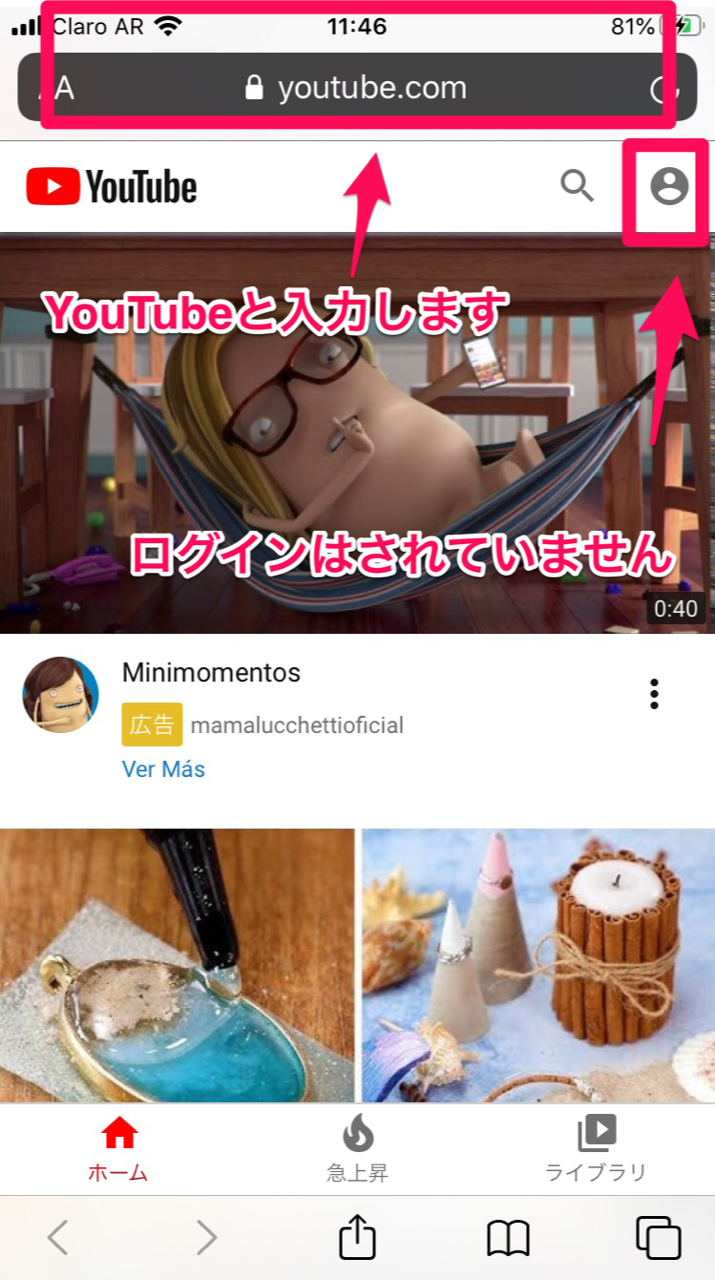
キャッシュを削除
次に紹介するのは、キャッシュを削除することです。
キャッシュとは、一度アクセスをしたWebページの情報を使用しているブラウザに一時的に保存する機能です。
Cookieによく似た機能です。
キャッシュを削除しないと、保存されたWebページの情報が「あなたへのおすすめ」に反映されてしまいます。
これからキャッシュ削除の手順を説明します。
iPhoneのホーム画面にある「設定」アプリを開きましょう。
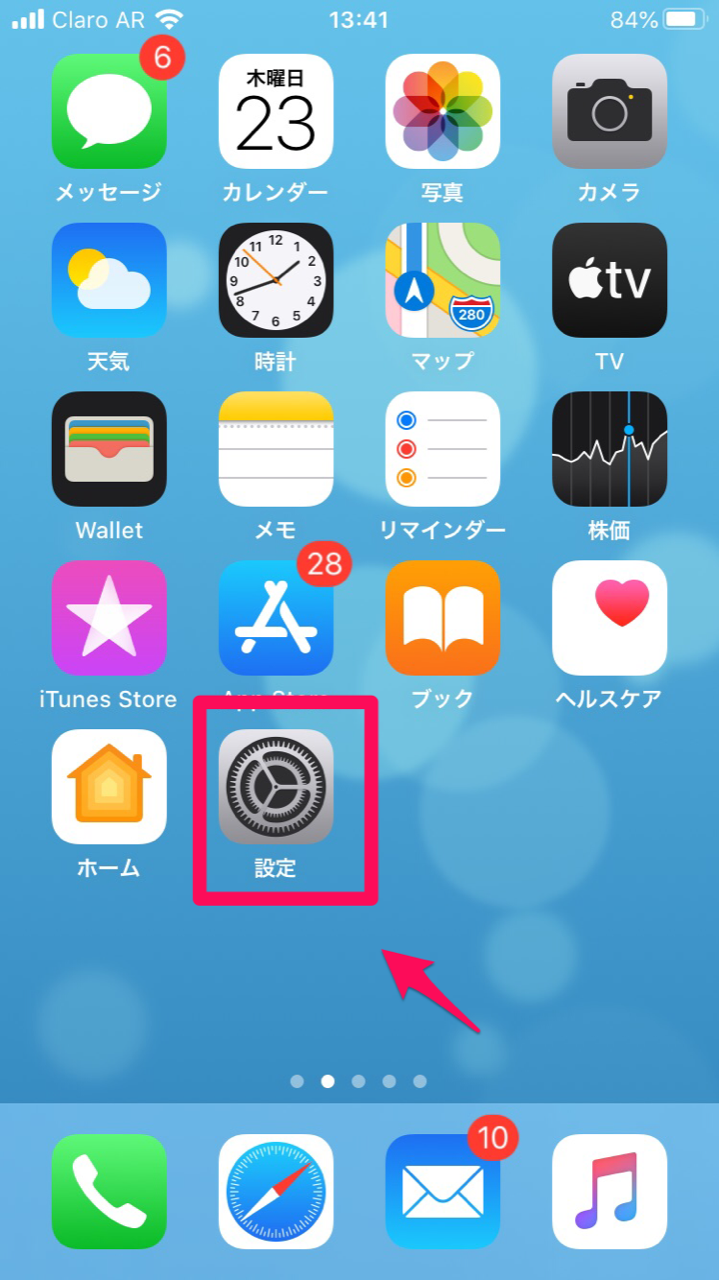
「設定」画面にある項目から「Safari」を選択します。
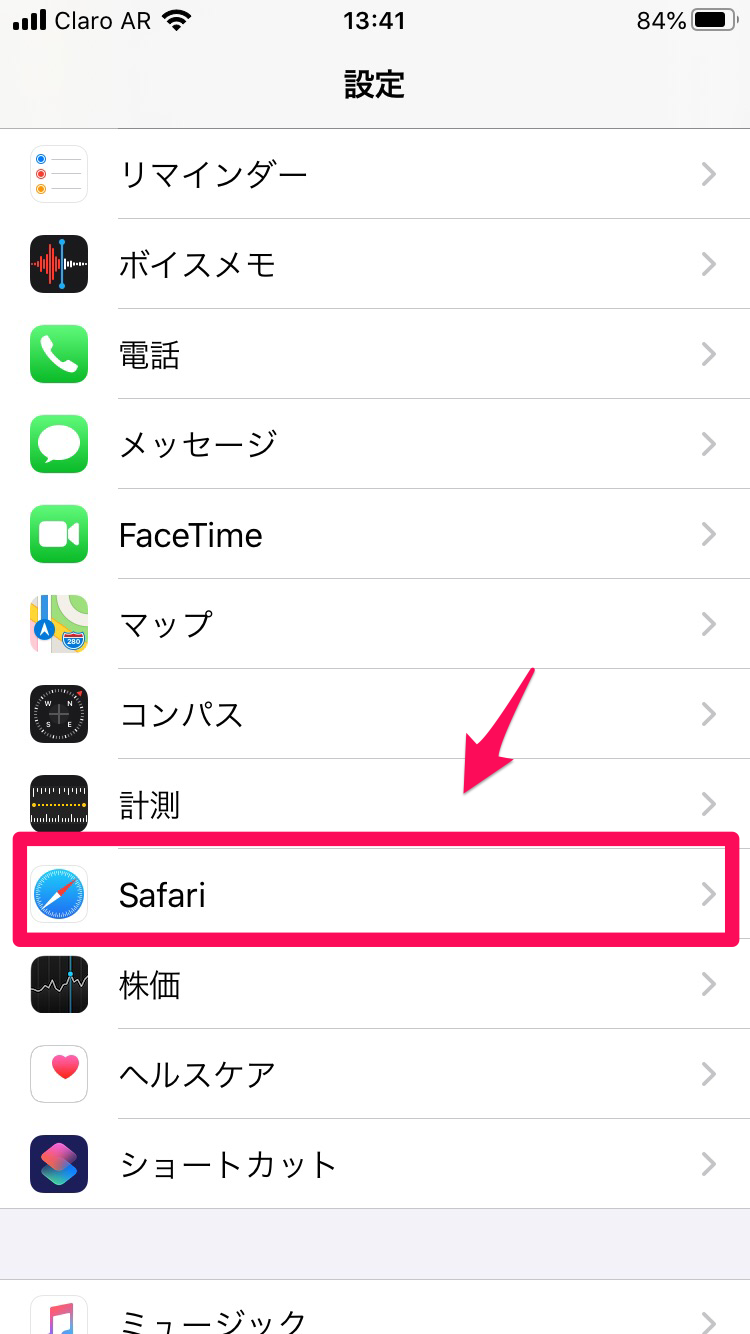
「Safari」画面を下に向かってスクロールすると、「履歴とWebサイト情報を消去」があります。それをクリックしましょう。これでキャッシュが削除されました。
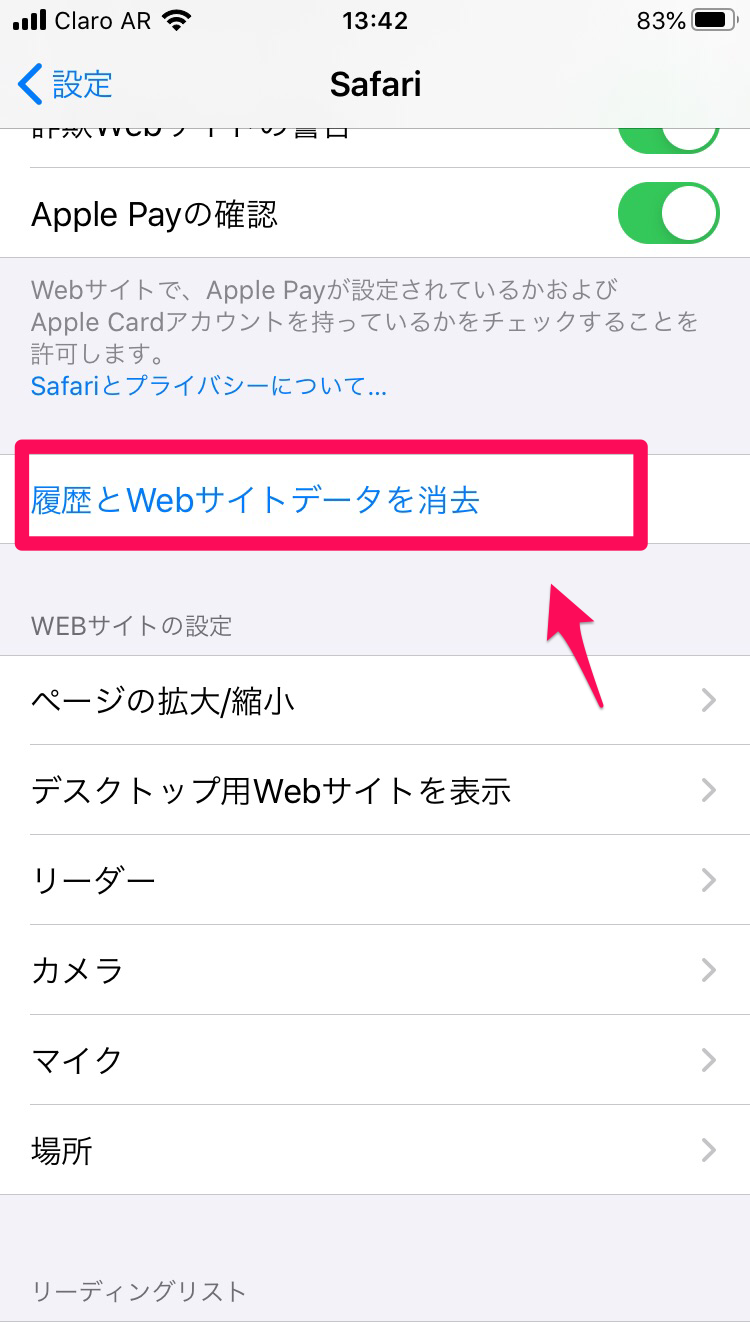
「あなたのおすすめ」を削除してYouTubeの画面を見やすく整理しよう!
ほぼ毎日視聴するであろうYouTube。
「あなたへのおすすめ」を削除して、いつも見やすくホーム画面を整理しておくのは大切です。
興味がない動画で自分のYouTube画面が埋め尽くされているのは、決して心地よいことではありませんよね。
「あなたへのおすすめ」を整理して、YouTubeの動画視聴をこれまで以上に楽しみましょう。